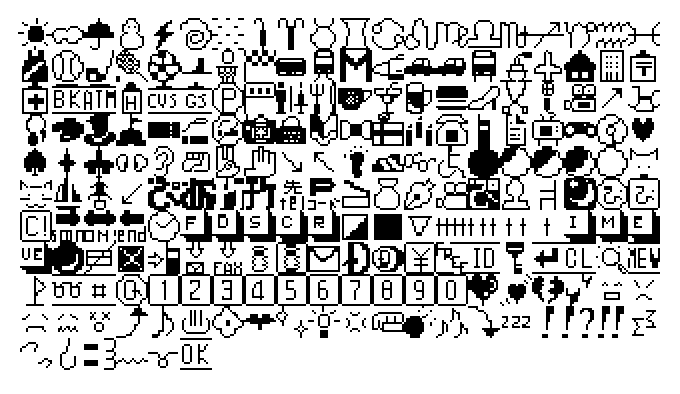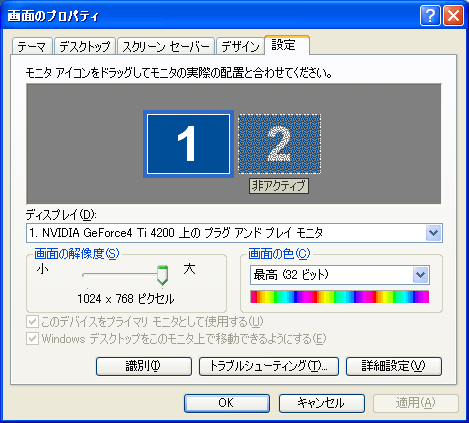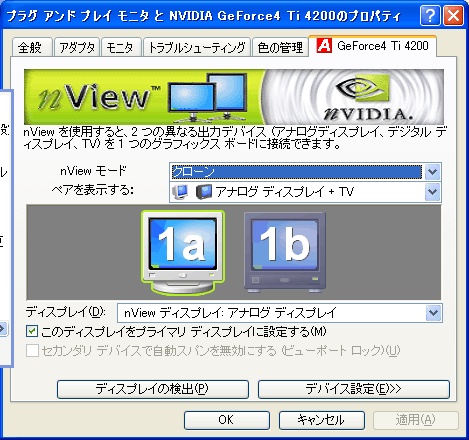Home>PC知恵袋
PC知恵袋
FAQ
Q.このタイトルのFAQって何ですか?
A.フェイク=Frequently Asked Question。頻繁に尋ねられる質問のことです。
Q.(XP)Visual Studio.netをインストールした後、起動時に「ようこそ」画面になる。
A.削除法:コントロールパネルの「ユーザーアカウント」を選択し、SQLDebugerというのを削除すればOK。
Q.(XP)sp1を適用しようとすると「ファイルc:¥windows¥system32¥drivers¥atapi.sysは開いているか、
または別のアプリケーションが使用しています。
アプリケーションをすべて終了してから[再試行]をクリックしてください。」
というエラーが出て進まない。
A.daemontoolsというアプリケーションをインストールしていると、そのエラーが起きます。
daemontoolsをアンインストールすると直ります。
Q.JDKをインストールしてアプレットを作成しましたが、他人のブラウザからでは表示されていないようです。
A.JDKのバージョンが1.4以上の場合、MicrosoftのJavaVMでは動作しません。バージョン1.3以下でコンパイルすれば大丈夫です。
Q.USBとかで付けられる外付けDVD−ROMとかって
あるんでしょうか?どうなんでしょう?
A.USBのドライブはありますよ。でもUSBの規格が1.1と2.0があって、最近のものは2.0対応のものです。
↓DVDドライブ製品のページです。
http://www.kakaku.com/sku/pricemenu/dvd.htm
Q.DVD-RとDVD+Rって違うんですか?
A.DVD+Rは追記書き込み出来るんですよ。CD-Rは追記書き込みできたけどDVD-Rは出来なくなってます。その点DVD+Rが優れているんですけど、巷では-Rが普及していますね。
Q.(XP)タスクバーのところにまとめて表示されちゃうんですが
どうしたら一つ一つ表示されるのでしょうか?
A.グループになってるのは、タスクバーのところで右クリックを押してプロパティで、「同様のタスクバーボタンをグループ化する」のチェックを外せばOKですよ。あとお勧めは「クイック起動表示」のチェック、「タスクバー固定」のチェックを外し、タスクバーの境界線を一つ上にドラッグして二列構え、これが私の構えです。
Q.その文章の途中で下を押すと末尾まで行ってくれるシステム
XPにはないんでしょうか?
A.カーソルを最後まで行かす時は、キーボードのENDを押してます。
Q.(XP)画像見るとき縮小してしまうのはなんとかならないのですか?
A.IEのメニューのところの「ツール」→「インターネットオプション」→「詳細設定」で下のほうのマルチメディアの項目の「イメージを自動的にサイズ変更する」のチェックを外すとOKです。
Q.(XP)ファイルを削除しようとすると「○○を削除できません。ほかの人またはプログラムによって使用されています。ファイルを使用している可能性があるプログラムを全て閉じてから、やり直してください。」と出る。
A.メモ帳を起動して、そのファイルと同じ名前にしてそのフォルダに入れて上書きします。すると削除できるようになります。
Q.(XP)動画を見ようとしたら見れなくて、その後IEがすごく重たくなった。
A.CTRL+ALT+DELを押してタスクマネージャを開きます。プロセスの中の「iexplorer.exe」を終了させます。そしてメニューの「ファイル」→「新しいタスクの実行」で「explorer」と入れて実行させると軽くなります。
(XP)PC上で流れてる音を録音する方法
「コントロールパネル」→「サウンドとオーディオデバイス」→「詳細設定」を押しVolume Controlを開きます。そして「オプション」→「プロパティ」→「録音」にチェック→表示するコントロールを全てチェック→OKにします。この項目は環境によって人それぞれ違います。
それで「Mono Out」や「ステレオミキサー」といった項目があればそれをチェックします。
なければ他のものをいろいろ試してみましょう。そしてサウンドレコーダといった録音ソフトで録音するとPC上の音が録音出来ます。
imode絵文字
パソコンで絵文字を表示させる方法はこちらのソフトを使う。
http://tsuto.to/imode/imode_emoji/
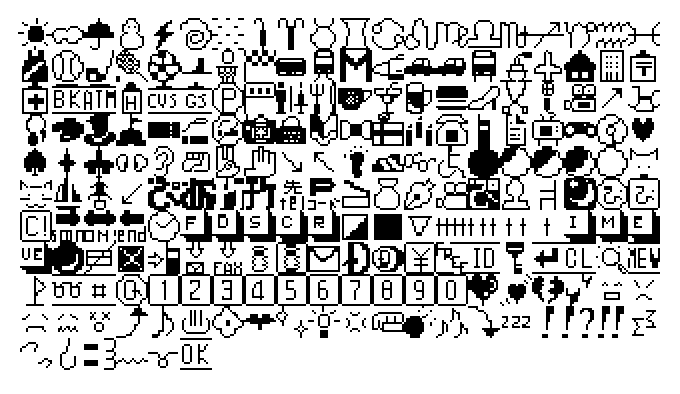
↓コピペ用
芲芴芺芼苢苨苷茇茈茌荔茛茝茰茼荄荗䒾荿䓔
䒳莍莔莕莛莝菉菐菔菝菥菹萏萑萕𦱳萗萹葊葏
葑葒葙葚葜𦳝葥葶葸葼蒁䔍蓜蒗蒦蒾䔈蓎蓏蓓
𦹥蓧蓪蓯蓰蓱蓺蓽蔌蔛蔤蔥蔫蔴蕏蕯䔥䕃蔾蕑
蕓蕞蕡蕢𦾔蕻蕽蕿薁薆薓薝薟𦿸𦿶𦿷薷薼藇藊
藘藙藟藡藦藶蘀蘑蘞蘡蘤蘧𧄍蘹蘼𧄹虀蘒虓虖
虯虷虺蚇蚉蚍蚑蚜蚝蚨﨡蚱蚳蛁蛃蛑蛕蛗蛣蛦
䖸蜅蜇蜎蜐蜓蜙蜟蜡蜣蜱蜺蜾蝀蝃蝑蝘蝤蝥蝲
蝼𧏛𧏚螧螉螋螓螠𧏾䗥螾𧐐蟁蟎蟵蟟𧑉蟣蟥蟦
蟪蟫蟭蠁蠃蠋蠓蠨蠮蠲蠼䘏衊衘衟衤𧘕𧘔衩𧘱
衯袠袼袽袾裀
画面を保存する
画面全体を保存するならキーボードの「PrintScreen」を押す。
アクティブな画面だけなら「Alt」+「PrintScreen」。
あとはペイントソフトを起動して貼り付け。
便利なショートカットコマンド
Ctrl+Z・・・アンドゥ
Ctrl+Y・・・リドゥ
Ctrl+X・・・切り取り
Ctrl+C・・・コピー
Ctrl+V・・・貼り付け
Alt+F4・・・終了
パソコンでiアプリを使う
- http://www.nttdocomo.co.jp/p_s/imode/java/tool_504i.html
のページに行き、「DoJa2.0 API向けiαppli Development Kit Ver.1.02 (日本語版)
(emu504_1.02_020529.zip[2.85MB])」をダウンロードする。
- iアプリのプロジェクトを作成する。
- C:¥iDK¥apps以下にプロジェクト一式を置く。
- iappliToolを起動し、プロジェクトを読み込み起動する。
PS用コントローラーを使ってパソコンゲームをする
プレイステーションのコントローラーをパソコンに繋げて、パソコンゲームをエンジョイしましょう。
まずは「Super Joy Box 5」や「Smart Joy PAD 3 plus」といったUSBインターフェイスを手に入れます。
自分は「Super Joy Box 5」を持っています。秋葉原の「あきばんぐ」という店で購入しました。
価格は3000円。
そして、それをパソコンに繋げると自動的にインストールがされます。(WindowsXPの場合)
インストールが完了したら、プレイステーションのコントローラーを繋げればもう使用出来ます。
コントロールパネルの「ゲームコントローラー」で動作確認をしておきましょう。
さらにポップンミュージック専用コントローラーやDDR専用コントローラーも使用出来ます。
あと、フリーソフトの「JoyAdapter」というツールを使えば、キーボード入力をPSコントローラでする事も出来ます。例えばキーボードのスペースキーをPSコントローラーのスタートボタンに割り当てたり。
ゲーム音楽をデジタル録音する
J-POPのCDは売っているけど、ゲームミュージックのサントラCDは少ない!
ということで、好きなゲームの曲は自分で録音して楽しみましょう。
電気屋に売っている「変換プラグコード(価格は500円くらいだったかな」)というもので、
ゲーム機のAVケーブルを変換プラグコードに繋いで、パソコンの音声入力端子に差し込みます。
そして、WindowsXPの場合は「コントロールパネル」→「サウンドとオーディオデバイス」→
「音量」→「詳細設定」→「オプション」→「プロパティ」→「録音」→「ステレオミキサーにチェック」
→「OK」
のようにして、録音ソフトで録音するとノイズがない綺麗な音で録音できます。
お勧め録音ソフトは「ALLREC何でもWAV録音」。
お勧め音声編集ソフトは「GoldWave」。
テレビでパソコンの動画を見たり、ゲームをしたり、ビデオ録画をしたりしましょう。
TVout端子付きのビデオカードがあればパソコンの画面をテレビ画面に出力することが出来ます。
(それ以外の方法では、ダウンスキャンコンバータというのを使えば出来ますが、ここでは解説しません。)
TVout端子付きのビデオカードとはこういうものです。

普通は右の青い端子はディスプレイとケーブルで繋がっています。
それで真ん中の黒い端子がTVout端子(これはS端子形状)なのですが、もしこれがない場合はTV出力出来ません。
新しいビデオカードを買ってください。安いものなら5000円未満で売ってるでしょう。
さて、どのケーブルを使用するかですが、通常はS端子形式かRCA形式です。
S端子はこの写真の形状で、RCAはビデオデッキやゲーム機で使われてるケーブルの端子ですね。
<写真 左:S端子ケーブル 右:RCAケーブル>


それでテレビ側の端子とをケーブルで繋げればいいんですが、問題は両者の形状が違う場合です。
(ビデオカード側)S端子⇔(テレビ側)RCA端子
(ビデオカード側)RCA端子⇔(テレビ側)S端子
後者はあまりないですが^^;
そういう場合は変換コネクタを使いましょう。
<写真(S端子⇔RCA端子)>


これらの変換コネクタはビデオカードには付属しているものもあればしていないものもあります。
もしなければネット通販で買うといいと思います。
普通の電気屋さんではなかなか売っていないでしょう。
秋葉原や大阪日本橋には当然ありますが(笑)
では実際にケーブルを繋げた後の解説に入ります。
ケーブルで繋げた状態でパソコンを起動します。
起動したらデスクトップで右クリックをして「プロパティ」→「設定」を選びます。
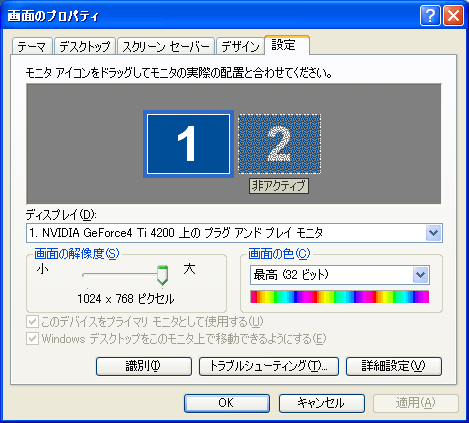
このように2つの画面の絵が出ていればテレビの認識は成功です。
そして詳細設定を選びます。
このあとはビデオカードによっていろいろ違います。
私の所有しているものは以下のような画面でテレビ切り替え設定が出来ました。
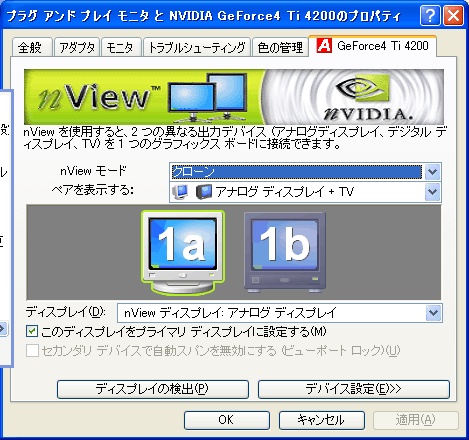
「クローン」というのがテレビとパソコンが全く同じ画面になるモードです。
他にも「水平スパン」「垂直スパン」というモードがあります。
これらは二画面合わせて一画面を構成するモードです。
<テレビ出力結果画面>

注:もしTV画面が砂嵐のように流れる場合は、ビデオカードのソフトウェア、もしくはビデオカード本体の出力設定のところで、
「PAL」タイプから「NTSC」タイプからに変更すれば直ります。
動画ファイルについて
動画について興味を持ち始めたので、現在分かってる事を書きます。
MPEG1
一般的な動画ファイル。Windowsで普通に見れる。画質は並。Video CDの動画形式でもある。
フルスペルは「Moving Picture Experts Group phase 1」。
<標準のVideo CDの設定>
フォーマット:MPEG-1
[ビデオ]
フレームサイズ:352*240
フレームレート:29.97frame/秒
ビットレート:1090KBits/秒
[オーディオ]
フォーマット:MPEG-1 レイヤ2
サンプリングレート:44.1khz 16ビットステレオ
ビットレート:224KBits/秒
MPEG2
DVD-videoに記録されてる形式。高画質だが大容量。
Windowsで見るにはMPEG2に対応した再生ソフトがインストールされている必要がある。
自分は「WinDVD」を所持。
<標準のDVD-Videoの設定>
フォーマット:MPEG-2
[ビデオ]
フレームサイズ:720*480
フレームレート:29.97frame/秒
ビットレート:6400KBits/秒
[オーディオ]
フォーマット:MPEG-1 レイヤ2
サンプリングレート:48.0khz 16ビットステレオ
ビットレート:224KBits/秒
MPEG3
MPEG2に吸収されたので存在しない。
音楽ファイルのMP3とはこれではなく「MPEG1 Audio Layer3」のこと。
MPEG4
ネット上で閲覧できるように開発された圧縮率の高い動画。サイズが小さい。
DIVXコーデックのダウンロードはこちらで。
http://www.divx.com/divx/
再生ソフト(プレイヤー)について
自分はWindows Media Player ver6.4をよく使っています。
デフォルトのver8.0は重いし、たまにエラーが出るので。
ver6.4は「C:¥Program Files¥Windows Media Player」フォルダに「mplayer2.exe」というファイル名であります。
DVD-Rに焼いたDVD-videoはPS2で再生可能。
DVD-RWに焼いたDVD-videoはPS2で再生不可能。
VideoCDはPS1/PS2で再生不可能。
キャプチャしたMPEG2動画をaviにエンコードする方法
用意するソフト
『DVD2AVI』
『aviutl99』
『TMPGEnc』
『午後のこ〜だ』
1.まず『DVD2AVI』でMPEG2ファイルを開く。そしてプロジェクトを保存する。
この時、音声ファイル(拡張子mpa)が出来上がる。
2.そのmpaファイルを『TMPGEnc』で開き、WAV保存する。
3.そのWAVファイルを『午後のこ〜だ』で開き、WAV形式でエンコードする。(詳細設定のところでMP3/WAV切り替えが出来る。)
4.『aviutl99』で1のプロジェクトと3のWAVファイルを読み込み、AVI出力させる。